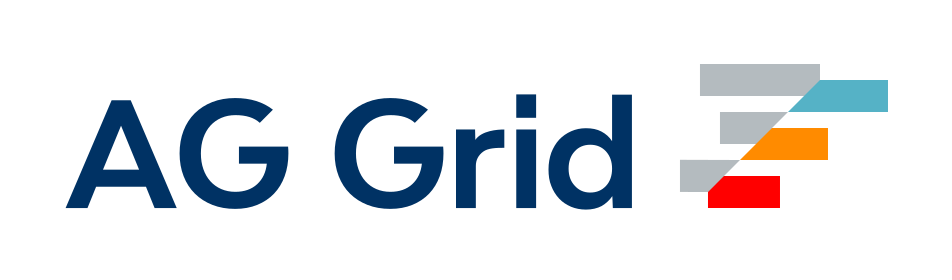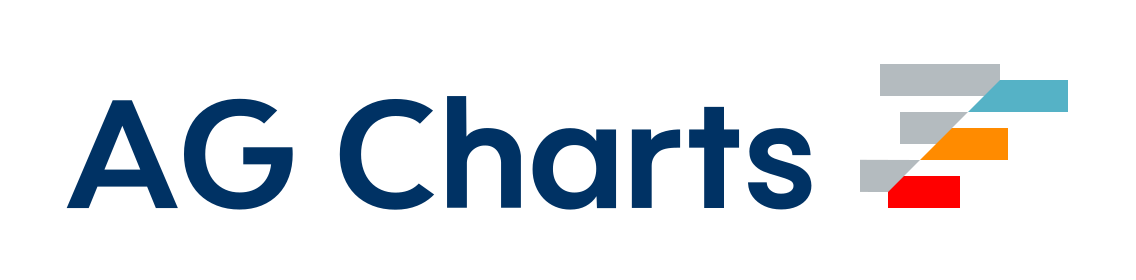Node 接口
Webpack 提供了一个 Node.js API,可以直接在 Node.js 运行时中使用。
Node.js API 在你需要自定义构建或开发过程的场景中非常有用,因为所有的报告和错误处理都必须手动完成,webpack 只负责编译部分。因此,stats 配置选项在 webpack() 调用中将不会有任何效果。
安装
要开始使用 webpack Node.js API,如果你尚未安装 webpack,请先安装它
npm install --save-dev webpack然后在你的 Node.js 脚本中 require webpack 模块
const webpack = require('webpack');或者如果你偏好 ES2015
import webpack from 'webpack';webpack()
如果提供了回调函数,导入的 webpack 函数将接收一个 webpack 配置对象 并运行 webpack 编译器。
const webpack = require('webpack');
webpack({}, (err, stats) => {
if (err || stats.hasErrors()) {
// ...
}
// Done processing
});Compiler 实例
如果你不向 webpack 运行器函数传递回调,它将返回一个 webpack Compiler 实例。这个实例可以用于手动触发 webpack 运行器,或者让它构建并监听更改,就像 CLI 一样。Compiler 实例提供了以下方法
.run(回调).watch(监听选项, 处理函数)
通常,只会创建一个主 Compiler 实例,尽管可以创建子编译器来委派特定任务。Compiler 最终是一个函数,它执行最基本的功能以维持生命周期运行。它将所有加载、打包和写入工作委托给已注册的插件。
Compiler 实例上的 hooks 属性用于将插件注册到 Compiler 生命周期中的任何钩子事件。webpack 使用 WebpackOptionsDefaulter 和 WebpackOptionsApply 工具为其 Compiler 实例配置所有内置插件。
然后,使用 run 方法启动所有编译工作。编译完成后,将执行提供的 callback 函数。统计信息和错误的最终日志记录应在此 callback 函数中完成。
运行
在 Compiler 实例上调用 run 方法与上面提到的快速运行方法非常相似
const webpack = require('webpack');
const compiler = webpack({
// ...
});
compiler.run((err, stats) => {
// ...
compiler.close((closeErr) => {
// ...
});
});监听
调用 watch 方法会触发 webpack 运行器,然后监听更改(非常类似于 CLI:webpack --watch),一旦 webpack 检测到更改,它会再次运行。返回一个 Watching 实例。
watch(watchOptions, callback);const webpack = require('webpack');
const compiler = webpack({
// ...
});
const watching = compiler.watch(
{
// Example
aggregateTimeout: 300,
poll: undefined,
},
(err, stats) => {
// Print watch/build result here...
console.log(stats);
}
);Watching 选项此处有详细介绍。
关闭 Watching
watch 方法返回一个 Watching 实例,该实例暴露 .close(callback) 方法。调用此方法将结束监听
watching.close((closeErr) => {
console.log('Watching Ended.');
});使 Watching 失效
使用 watching.invalidate,你可以手动使当前编译轮次失效,而无需停止监听进程
watching.invalidate();Stats 对象
作为 webpack() 回调函数的第二个参数传递的 stats 对象是关于代码编译过程信息的良好来源。它包括
- 错误和警告(如果有)
- 耗时
- 模块和 Chunk 信息
webpack CLI 使用此信息在控制台中显示格式良好的输出。
此 stats 对象公开以下方法
stats.hasErrors()
可用于检查编译时是否存在错误。返回 true 或 false。
stats.hasWarnings()
可用于检查编译时是否存在警告。返回 true 或 false。
stats.toJson(options)
将编译信息作为 JSON 对象返回。options 可以是字符串(预设)或对象,以实现更精细的控制
stats.toJson('minimal');stats.toJson({
assets: false,
hash: true,
});所有可用的选项和预设都在 stats 文档中描述。
这是此函数输出的一个示例。
stats.toString(options)
返回编译信息的格式化字符串(类似于 CLI 输出)。
选项与 stats.toJson(options) 相同,但有一个附加项
stats.toString({
// Add console colors
colors: true,
});这是 stats.toString() 用法的一个示例
const webpack = require('webpack');
webpack(
{
// ...
},
(err, stats) => {
if (err) {
console.error(err);
return;
}
console.log(
stats.toString({
chunks: false, // Makes the build much quieter
colors: true, // Shows colors in the console
})
);
}
);MultiCompiler
MultiCompiler 模块允许 webpack 在单独的编译器中运行多个配置。如果 webpack 的 NodeJS API 中的 options 参数是一个选项数组,webpack 将应用单独的编译器并在所有编译器执行完毕后调用 callback。
var webpack = require('webpack');
webpack(
[
{ entry: './index1.js', output: { filename: 'bundle1.js' } },
{ entry: './index2.js', output: { filename: 'bundle2.js' } },
],
(err, stats) => {
process.stdout.write(stats.toString() + '\n');
}
);错误处理
为了良好的错误处理,你需要考虑以下三种类型的错误
- 致命的 webpack 错误(配置错误等)
- 编译错误(缺少模块、语法错误等)
- 编译警告
这是一个实现所有这些功能的示例
const webpack = require('webpack');
webpack(
{
// ...
},
(err, stats) => {
if (err) {
console.error(err.stack || err);
if (err.details) {
console.error(err.details);
}
return;
}
const info = stats.toJson();
if (stats.hasErrors()) {
console.error(info.errors);
}
if (stats.hasWarnings()) {
console.warn(info.warnings);
}
// Log result...
}
);自定义文件系统
默认情况下,webpack 使用普通文件系统从磁盘读取文件并写入文件。但是,可以使用不同类型的文件系统(内存、WebDAV 等)来更改输入或输出行为。为此,可以更改 inputFileSystem 或 outputFileSystem。例如,你可以将默认的 outputFileSystem 替换为 memfs,将文件写入内存而不是磁盘
const { createFsFromVolume, Volume } = require('memfs');
const webpack = require('webpack');
const fs = createFsFromVolume(new Volume());
const compiler = webpack({
/* options */
});
compiler.outputFileSystem = fs;
compiler.run((err, stats) => {
// Read the output later:
const content = fs.readFileSync('...');
compiler.close((closeErr) => {
// ...
});
});请注意,webpack-dev-middleware(被 webpack-dev-server 和许多其他包使用)就是用这种方式神秘地隐藏你的文件,但仍继续将它们提供给浏览器!